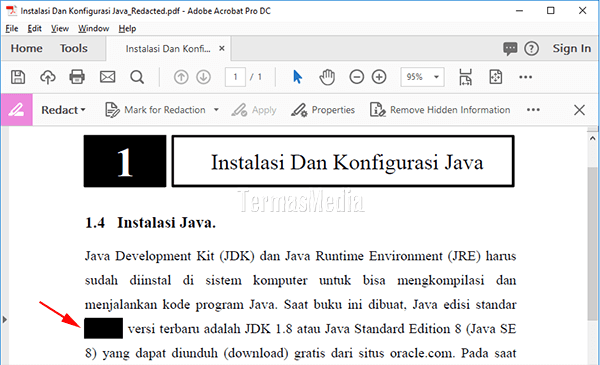Adobe System sebagai pemilik awal format PDF juga mempunyai beberapa software khusus untuk format PDF yaitu Adobe Acrobat Reader dan Adobe Acrobat. Adobe Acrobat Reader dapat diperoleh gratis sedangkan Adobe Acrobat adalah aplikasi komersial yang masuk kategori conventer, editor, creator dan development library. Fitur Adobe Acrobat lebih komplek dan digunakan untuk melihat, membuat, mencetak, memanipulasi dan mengelola dokumen PDF.
Sebelum mendistribusikan dokumen PDF, hal yang perlu dilakukan adalah meredaksi konten atau informasi sensitif. Di artikel Cara Menghilangkan atau Menyembunyikan Konten Sensitif Di PDF Dengan Adobe Acrobat, Anda dapat mempelajari cara meredaksi dokumen PDF menggunakan Adobe Acrobat dengan cara menyembunyikan konten yang sensitif. Cara lainnya untuk meredaksi dokumen PDF adalah dengan menggunakan fitur Search & Remove Text.
Baca artikel:
- Membuat Konten PDF Dapat Dicari (Searchable) Dengan Adobe Acrobat
- Memproteksi File PDF Dengan Password Acrobat
Fitur ini membolehkan Anda untuk mencari satu atau lebih kata atau frase sekaligus dan kemudian menyembunyikan atau menghapus kata atau frase yang ditemukan. Fitur ini dapat mempercepat proses redaksi bila ada lebih dari satu kata atau frase sama yang tersebar di beberapa halaman PDF. Hasil akhir proses redaksi adalah kata atau frase akan ditutupi dengan kotak warna (colored box), secara default adalah warna hitam.
Jalankan terlebih dahulu aplikasi Adobe Acrobat dan kemudian buka dokumen PDF yang kata atau frase mau dihilangkan atau dihapus. Untuk memulai, klik Tools.
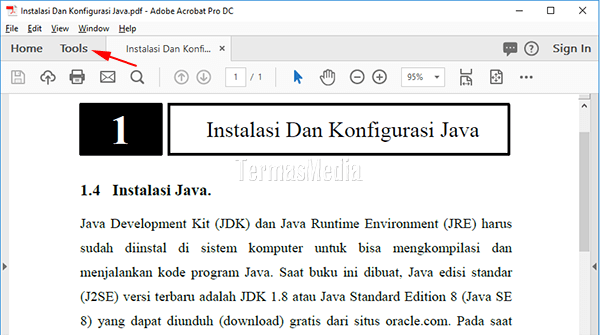
Di daftar tools yang ditampilkan, pastikan Anda berada di kelompok Protect & Standardize (1) dan kemudian klik Redact (2).
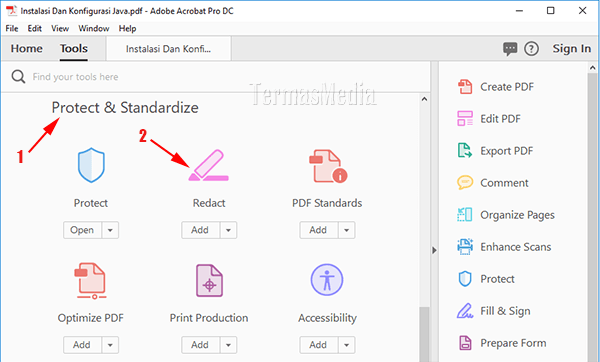
Toolbar Redact akan ditambahkan tepat di atas dokumen PDF yang terbuka (1), klik tombol Mark for Redaction (2) dan kemudian pilih Find Text (3).
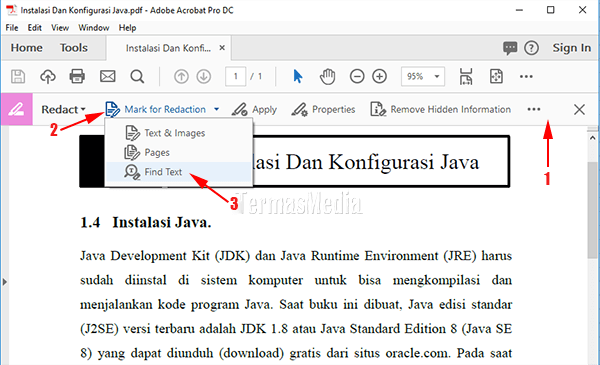
Di jendela Search yang muncul di sebelah kiri, pilih tombol radio In the current document (1) untuk Where would you like to search, pilih tombol radio Single word or phrase (2) atau Anda juga dapat memilih Multiple words or phrase untuk Search for, ketikkan kata atau frase yang ingin dicari dan dihapus (3) dan kemudian klik tombol Search & Remove Text (4).
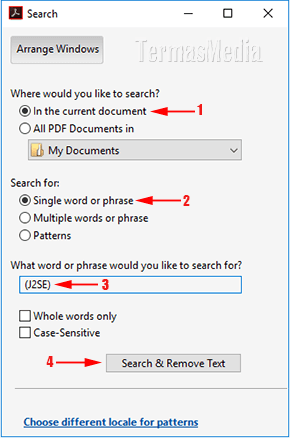
Masih di jendela Search, klik tombol Check All (1) yang kemudian berubah menjadi Uncheck All dan selanjutnya klik tombol Mark Checked Results for Redaction (2).
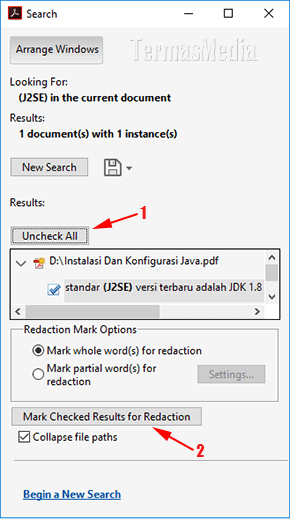
Kata atau frase hasil pencarian akan disorot dengan waarna biru dan diberi garis keliling merah (1), klik tombol Apply dan kemudian tombol Save (3).
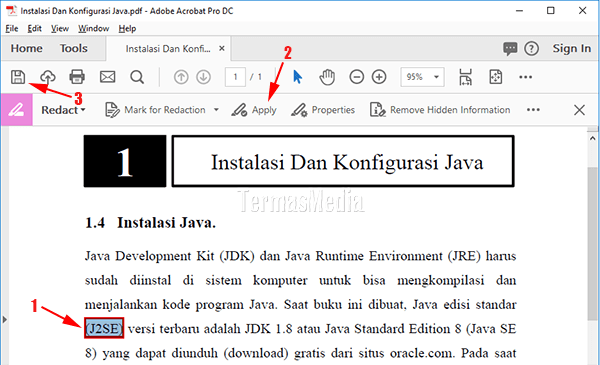
Selanjutnya, teks atau frase akan ditutup dengan kotak warna hitam.